安全声明
本文章主观性较强,仅从技术实现角度对比文件传输方案,所提及的工具(SMB/MT管理器/QQ/微信等)均无商业推广意图。所有测试数据基于作者个人设备环境,结果可能因硬件/系统差异浮动
本文提供的优化方案(如开启SMB端口)需用户自行评估网络环境安全性,操作不当导致设备入侵或数据泄露,作者不承担责任。
概念介绍
首先上一下概念,关于什么是SMB: SMB是一种网络通信协议,主要用于在网络上共享文件、打印机和其他资源。它允许不同设备(如电脑、手机等)通过局域网或互联网连接到同一服务器,实现资源共享和协作。
为什么要做这篇博客
对比其他工具
对比一下手机开文件服务器将端口打到局域网上,如mt管理器开的远程管理以及其他第三方文件管理工具,以及是聊天软件自带的文件传输工具,至少在我这里,都没有用的太顺手,mt文件管理器可能受制于手机WiFi模块性能以及软件优化限制,不一定能进行相当效率的通信。
mt管理器
mt管理器,在我的手机上,一方面可能有要求,必须要连在局域网下,通信还比较慢,我自己手机上1-2MB/s左右,很慢
QQ和微信的文件传输工具
QQ的涉及官方服务器,一方面是不一定安全,传文件到官方的中转站吧好像是,尤其是现在依旧存在的apk文件绑架机制,改apk为apk.1,以及我用的TIM,至少没见到这个功能,也已经不用很久了
使用环境
如果家里一直用着光猫-路由器-设备的通路,连接同一个路由器的情况下,可以做到设备-路由器-设备链路连通的情况下,请注意,离开这个路由器设备就会导致远程共享不可用。注意!如果身处公司或者单位的网络环境下,如果公司或者单位的电脑,不支持WiFi下跟宽带下在同一个私域内,也就是无法ping到,那么此方法无效
开始
打开功能
打开控制面板->程序->启用或者关闭Windows功能,点击SMB 1.0、CIFS 文件共享支持开关
让你的电脑能在局域网内能被ping到
win+i 打开设置 ->网络和Internet,选中你连接的网络,选择你设置的初始的配置,比如说是来宾,公用,或者是专用,一般推荐家里或者是公司的话选择专用,然后外面网络选择公用,不允许被其他电脑访问到,可以增强一些你电脑的安全性
以下分情况,如果你是启用的WiFi,那就点WLAN,如果是以太网就点对应的位置,找到如下对应的设置,
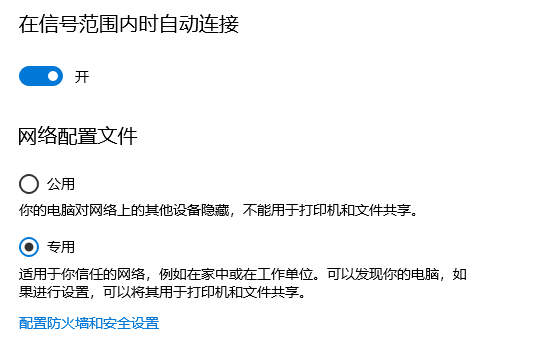 打开 控制面板->网络和Internet->网络和共享中心->更改高级共享设置,如果按照上面推荐的配置来,那么就在专用的配置中进行操作,启用网络发现,以及启用文件和打印机共享,此项跟是否能连接到电脑相关,可以通过ping IP地址测试,方法如下,
打开 控制面板->网络和Internet->网络和共享中心->更改高级共享设置,如果按照上面推荐的配置来,那么就在专用的配置中进行操作,启用网络发现,以及启用文件和打印机共享,此项跟是否能连接到电脑相关,可以通过ping IP地址测试,方法如下,win + r后输入cmd呼出cmd窗口,输入ipconfig命令,一般的返回内容如下
C:\Users\xxxx>ipconfig
Windows IP 配置
以太网适配器 以太网:
媒体状态 . . . . . . . . . . . . : 媒体已断开连接
连接特定的 DNS 后缀 . . . . . . . :
无线局域网适配器 本地连接* 9:
媒体状态 . . . . . . . . . . . . : 媒体已断开连接
连接特定的 DNS 后缀 . . . . . . . :
无线局域网适配器 本地连接* 10:
媒体状态 . . . . . . . . . . . . : 媒体已断开连接
连接特定的 DNS 后缀 . . . . . . . :
无线局域网适配器 WLAN:
连接特定的 DNS 后缀 . . . . . . . :
IPv6 地址 . . . . . . . . . . . . : xxxxx
临时 IPv6 地址. . . . . . . . . . : xxxxx
本地链接 IPv6 地址. . . . . . . . : xxxx
IPv4 地址 . . . . . . . . . . . . : 192.168.0.105
子网掩码 . . . . . . . . . . . . : 255.255.255.0
默认网关. . . . . . . . . . . . . : fe80::1%11
192.168.0.1
重点关注上述内容中的==IPv4 地址 . . . . . . . . . . . . : 192.168.0.105==
一般使用ipv4地址进行连接,手机上如果有termux终端的话,输入ping IP地址进行测试,我的网络环境下,我手机内termux终端内输入==ping 192.168.0.105==即可,你们的环境换成你们对应的IPv4地址即可,也就是==ping [IPv4 address]==,如果命令产生类似以下回复,并没有产生丢包,那说明你成功了,能让其他互联网设备访问到你的电脑了,只要不是丢包就行
C:\Users\xxxx>ping 192.168.0.105
正在 Ping 192.168.0.105 具有 32 字节的数据:
来自 192.168.0.105 的回复: 字节=32 时间<1ms TTL=128
来自 192.168.0.105 的回复: 字节=32 时间<1ms TTL=128
来自 192.168.0.105 的回复: 字节=32 时间<1ms TTL=128
来自 192.168.0.105 的回复: 字节=32 时间<1ms TTL=128
192.168.0.105 的 Ping 统计信息:
数据包: 已发送 = 4,已接收 = 4,丢失 = 0 (0% 丢失),
往返行程的估计时间(以毫秒为单位):
最短 = 0ms,最长 = 0ms,平均 = 0ms
新建一个专门用于SMB的用户
桌面此电脑右键,选中管理,打开计算机管理页面,计算机管理(本地)->系统工具->本地用户和组->用户,在右侧名称下方空白处单击右键,点击新用户,如果你有其他的偏好也可以自己选择用户名和密码,用户名推荐英文的,假定用户名设置了SMBUser, 描述可填可不填,可以选择填入SMB共享专用用户也可,密码也自己填,假定你的密码是password (请注意尽量此处别填此密码,安全系数较低,容易被破解)
进入组策略编辑操作一些内容
输入Windows + R呼出运行窗口,在其中输入gpedit.msc(组策略编辑器)
提示Windows找不到gpedit.msc
如果没有gpedit.msc,windows家庭版,可以通过以下代码来实现组策略编辑器的安装
@echo off
pushd "%~dp0"
dir /b %systemroot%\Windows\servicing\Packages\Microsoft-Windows-GroupPolicy-ClientExtensions-Package~3*.mum >gp.txt
dir /b %systemroot%\servicing\Packages\Microsoft-Windows-GroupPolicy-ClientTools-Package~3*.mum >>gp.txt
for /f %%i in ('findstr /i . gp.txt 2^>nul') do dism /online /norestart /add-package:"%systemroot%\servicing\Packages\%%i"
pause
以上为保存成bat脚本后运行,以下内容可直接在cmd命令行中运行,二者择一即可
FOR %F IN ("%SystemRoot%\servicing\Packages\Microsoft-Windows-GroupPolicy-ClientTools-Package~*.mum") DO (DISM /Online /NoRestart /Add-Package:"%F")
FOR %F IN ("%SystemRoot%\servicing\Packages\Microsoft-Windows-GroupPolicy-ClientExtensions-Package~*.mum") DO (DISM /Online /NoRestart /Add-Package:"%F")
成功安装组策略编辑器后
以下为需要确认的一些内容
- 计算机配置->管理模板->网络->Lanman工作站->==启用不安全的来宾登录== 确认此选项为否
- 计算机配置->Windows设置->安全设置->本地策略->安全选项-> ==Microsoft 网络服务器: 对通信进行数字签名(始终)== 确认此选项为禁用
- 与2选项同窗口,==Microsoft 网络服务器: 对通信进行数字签名(如果服务器允许)== 确认此选项为启用
- 与2选项同窗口,==网络访问:本地账户的共享和安全模型== 确保其为经典
打开本地安全策略
输入Windows + R呼出运行窗口,在其中输入secpol.msc(本地安全策略)
- 本地策略->用户权限分配->拒绝通过远程桌面服务登录,双击后点击添加用户或组,单击高级,再次单击立即查找,看到SMB账户后选中,点击确定,外部窗口再次确定
此步骤是为了防止SMB账户被登录拿到权限做一些事,但其实对我来说没什么用,因为一般情况下我的管理员账户也暂时允许了远程登录,如果真有要做什么事,黑客大概率可能会来破解我的主账户,但由于是家庭环境,不存在有公网IP的电脑账户配置那么复杂,也不需要多用户,看完此教程后你会明白,如果没有做特殊管理,使用管理员用户完全能够访问文件夹
- 跟1.同窗口内,有拒绝本地登录选项,也同样标上选定的SMB账户
配置要共享的文件夹
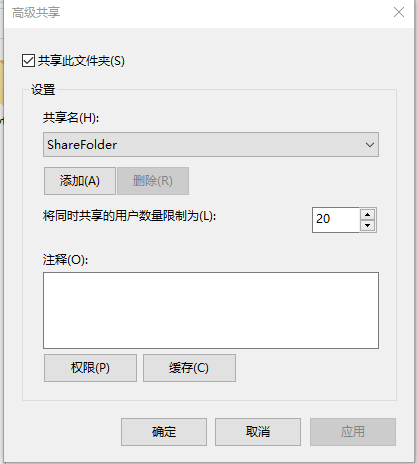
选中需要共享的文件夹后,按Alt+Enter呼出文件夹的属性,点击共享选项卡,点击高级共享,有共享此文件夹的一个选项,打勾,共享名建议设置成英文,同页面,点击权限,删除everyone后,添加SMB账户,添加用户操作如上,查找用户添加即可,单击你的用户,权限选项卡将完全控制,更改,和读取三个选项全部勾上,此时配置已经完毕了
此为如何开启SMB服务的教程,怎么使用SMB进行连接请看SMB连接教程
